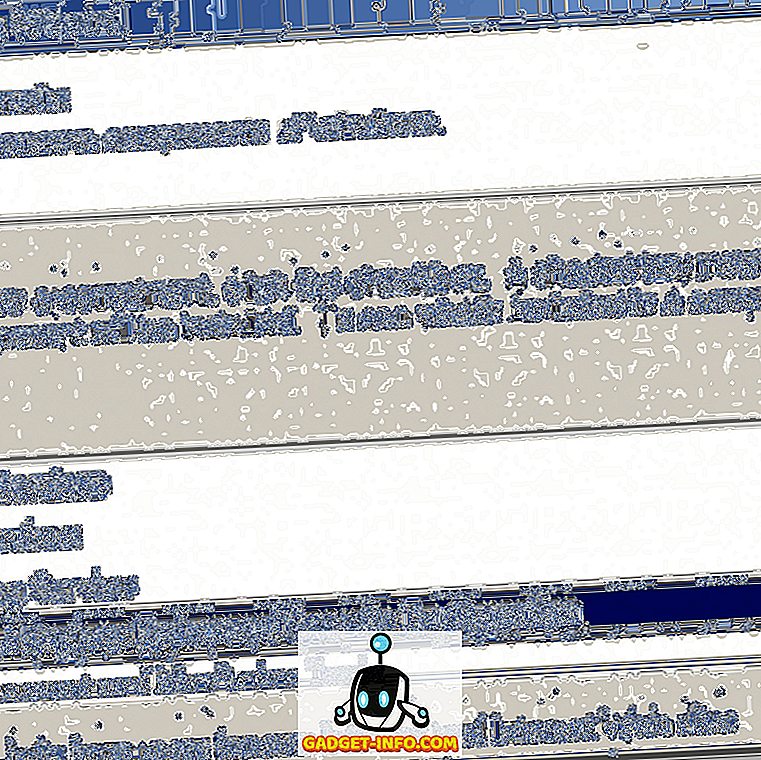Joka vuosi uusi iPhone lanseeraa ja joka vuosi toivomme, että Apple korvaa 16 Gt: n version 32 Gt: n versiolla perusmallina. Valitettavasti tämä ei ole vielä tapahtunut, mikä tarkoittaa, että budjetin ostajien on tehtävä 16 Gt: n malli, joka ei ole järkevää 4K-videon ja laajojen sovellusten ja pelien iässä. Unohda 16 Gt, joskus jopa 64 Gt: n tallennustilaa ei tunne tarpeeksi, ja jos sinulla on aikaisemmin 8 Gt: n iPhone, osanottomme ovat kanssasi. Jos kuitenkin olet iPhonen omistaja, jolla on alhaiset tallennusongelmat laitteessasi, tässä on parhaat keinot vapauttaa tilaa, kun iPhonen tallennus on täynnä:
1. Poista Photo Stream -valokuvat
IOS: n Photo Stream lähettää automaattisesti uusia valokuvia ja lähettää ne kaikkiin iCloud-tilisi liitettyihin laitteisiin. Vaikka se on viileä ominaisuus, se johtaa siihen, että iPhone tallentaa kuvia muista laitteista, mikä ei ole välttämätöntä. No, voit poistaa kaikki Photo Stream -valokuvat iPhonesta.
Sinun tarvitsee vain poistaa "My Photo Stream" -asetukset kohdassa Asetukset-> Valokuvat ja kamera . Kun kytket sen pois päältä, saat kehotteen, jossa kerrotaan, että se poistaa kaikki Photo Stream -valokuvat, paina “ Delete ”.

2. Poista kaksoiskuvat HDR: ssä käytöstä
Kun otat HDR-kuvia iPhonessa, se tallentaa HDR-valokuvan sekä normaalin kuvan, joka johtaa kaksoiskappaleisiin . Vaikka tämä olisi kätevä vanhemmalle iPhonelle, koska heillä ei ollut tällaisia tehokkaita kameroita ja niiden HDR-suorituskyky oli epätasainen. Kuitenkin iPhone 6: ssa voimme odottaa, että HDR-kuvat ovat tyydyttäviä, joten normaalia valokuvaa ei tarvitse pitää. Onneksi iOS sisältää mahdollisuuden poistaa tämän asetuksen käytöstä.
Voit tehdä sen valitsemalla Yleiset-> Valokuvat & Kamera ja selaamalla "Pidä normaali valokuva" alaspäin.

3. Sammuta automaattiset lataukset
Vaikka iOS: n automaattinen latausominaisuus on melko kätevä, sillä se lataa kaikki uudet iTunes-ostokset muista laitteista iPhoneen. Se vie kuitenkin myös paljon tallennustilaa. Jos siis et tarvitse ostoksiasi useissa Applen laitteissa, voit poistaa toiminnon käytöstä. Voit tehdä siirtymällä kohtaan Asetukset-> iTunes & App Stores ja poistamalla automaattiset lataukset musiikkia, sovelluksia, kirjoja ja äänikirjoja ja päivityksiä varten .

4. Varmuuskopioi kuvat pilvivarastoon
Jos aiot poistaa valokuvia ja videoita vapauttamaan tallennustilaa iPhonessa, kannattaa varmuuskopioida mediasi pilvivarastossa. Tämä varmistaa, että et menetä valokuvia ja vapautat jopa tallennustilaa. Voit käyttää joko iOS: n sisäänrakennettua iCloud-integrointia tai käyttää kolmannen osapuolen palveluja, kuten Dropboxia. Voit ottaa iCloud-synkronoinnin käyttöön Asetukset-> Valokuvat & Kamera-> iCloud-valokuvakirjastossa .

5. Poista valokuvat ja videot oikein
Sinun on pitänyt olla aika, jolloin olisit poistanut iPhonesta valokuvia ja videoita vapauttamaan tallennustilaa vain selvittääksesi, että vapaassa muistissa ei ole muutoksia. Tämä johtuu siitä, että kun poistat valokuvan iPhonesta, iOS siirtää ne "Viime aikoina poistettuun" albumiin 30 päivän ajan.
Jos siis haluat vapauttaa tallennustilaa kiireellisesti poistamalla joitakin videoita ja kuvia, sinun on ensin poistettava ne kameran rullasta ja siirry sitten albumeihin ja poistettava ne uudelleen "Viime aikoina poistettu" -albumista . Voit joko poistaa tai palauttaa pysyvästi valokuvia ja videoita tästä albumista.

6. Ota käyttöön viestien vanhentuminen ja poista vanhemmat viestit
Viestit eivät vie paljon tallennustilaa, liitetiedostot ja näin voit poistaa vanhemmat viestit (ja liitetiedostot) vapauttamaan tilaa iPhoneen. Lisäksi voit ottaa käyttöön viestin vanhenemisen, joka poistaa viestihistoriasi tietyn ajan kuluttua. Jos haluat ottaa sen käyttöön, siirry kohtaan Asetukset-> Viestit ja selaa alaspäin, jolloin “Viestien säilyttäminen” -vaihtoehto on asetettu ikuisesti. Voit muuttaa sen 30 päivään tai vuoteen. Varmista myös, että poistat ääniviestit vapauttamalla entistä enemmän tallennustilaa.

6. Tyhjennä selaimen välimuisti
Safarin lukuluettelo tallentaa verkkosivut offline-lukemiseen ja se vie tallennustilan. Joten toinen tapa tyhjentää tallennus iPhonessa olisi selvä selaimen välimuisti. Jos haluat tyhjentää Safarin välimuistin, siirry kohtaan Asetukset-> Safari ja paina "Tyhjennä historia ja verkkosivut" -vaihtoehto . Jos käytät Chromea iPhonessa, siirry Chrome-asetuksiin-> Tietosuojaan ja tyhjennä välimuisti, historia ja evästeet tai voit tehdä sen kaiken "Poista kaikki" -vaihtoehdon avulla.

7. Ota kuva 1080p: n kohdalla
4K: n kaappaaminen tyydyttää sisäisen geekin, mutta se vie myös suuria määriä tallennustilaa. Esimerkiksi iPhone 6: een tallennettu 20 sekunnin 1080p: n kokoinen video on 40 Mt, kun taas 20 sekunnin 4K-video on 126 Mt. Joten se on melko huomattava ero ja jos kysyt meiltä, 1080p on edelleen yleisimmin käytetty video videoille. Voit vaihtaa videotarkkuuksien välillä valitsemalla Asetukset-> Valokuvat & Kamera-> Tallenna video ja valitsemalla 1080p 30 fps tai 60 fps.

9. Käytä iTunes Match -ohjelmaa
Jos haluat vapauttaa iPhonessa olevan tallennustilan, kannattaa ehkä harkita musiikkikokoelmasi siirtämistä pilviin. No, iTunes Match tekee sen. 24, 99 dollaria vuodessa tilaus tallentaa kaikki musiikkisi iCloudiin, jopa musiikkiin, jota et ole ostanut iTunesista tai Apple Musicista . Tämän jälkeen voit käyttää musiikkiasi iPhonessa, Macissa tai PC: ssä. Jos on kappale, jonka haluat olla offline-tilassa, voit ladata ne helposti iTunesista. Niin, se on varmasti win-win-tilanne.
10. Poista YouTube-offline-videot
Uusi YouTube-latausominaisuus on melko viileä, mutta mahdollisuudet ovat, lataat videoita ja unohdat poistaa ne, koska niitä ei voi nähdä iTunesissa tai valokuvissa. Nämä videot vievät iPhonen tallennustilan, joten sinun pitäisi poistaa ne. Voit tehdä sen siirtymällä YouTube-sovellukseen ja siirtymällä neljänteen välilehteen, joka on “tili” . Napauta sitten ”Tallennetut videot” ja paina poistettavien videoiden vieressä olevia kolmipistepainikkeita ja valitse ”Poista poissa käytöstä” .

11. Päivitä iOS iTunesin avulla
Jos iPhonelle on saatavilla viileä uusi iOS-päivitys, mutta et pysty asentamaan sitä pienen tallennustilan vuoksi, voit tehdä sen tietokoneen iTunes-ohjelmiston kautta. Tämä johtuu siitä, että kun asennat päivityksen ilmaan, laite lataa koko asennuspaketin yhdessä useiden väliaikaisten tiedostojen kanssa ja purkaa sen sitten asennettavaksi laitteeseen. Toisaalta, kun päivität iPhonen tai iPadin iTunesin kanssa, latauspaketti on tallennettu tietokoneellesi.
Voit asentaa iOS-päivityksen iTunesin avulla yksinkertaisesti liittämällä iPhonesi tietokoneeseen ja pitämällä iTunes-ohjelmiston ajan tasalla. Avaa sitten iTunes ja valitse laite iTunesissa. Siirry kohtaan ”Yhteenveto” ja napsauta ”Tarkista päivitykset” . Valitse sitten lataus ja päivitä laite.
12. “iTunes Rent Movie” -peli
Siellä on viileä temppu, joka liikkuu ympäriinsä, mikä mahdollistaa selkeän tallennuksen iPhonessa helposti ja sisältää elokuvan vuokraamisen iTunesissa. Valitse ensin Asetukset-> Tallennus ja iCloud-käyttö ja tarkista käytettävissä oleva tallennus. Sitten siirry iTunesiin ja valitse elokuva, jonka haluat vuokrata suurella latauksella. Latauksen pitäisi olla suurempi kuin käytettävissä oleva ilmainen tallennus .
Osoita "Vuokrata" -painiketta kahdesti ja saat viestin, jossa sanotaan "ei ole riittävästi varastoa" . Kun olet valmis, tutustu laitteen tallennustilaan ja näet käytettävissä olevan tallennuksen lisääntymisen. Ihmiset ovat tehneet sen toistuvasti ja tyhjentäneet noin 2 Gt: n arvoa, joten on syytä ampua.
13. Poista ja asenna sovellukset uudelleen
Toisin kuin Android, iOS ei pysty poistamaan välimuistia tai sovelluksen tietoja, mutta siellä on toinenkin tapa. Voit poistaa sovelluksen välimuistin ja tiedot poistamalla ja asentamalla sovelluksen uudelleen. Tämä vapauttaa varmasti jonkin verran kunnollista tallennustilaa, koska sovellukset kipovat kätevästi paljon vanhempia tietoja sekä roskapostitiedostoja ja antavat heille uuden käynnistyksen, jonka pitäisi poistaa kaikki tuhlatut tallennustilat.
14. Jailbreak iPhone
Samanlainen kuin Androidin juurtuminen, Jailbreaking iOS -laite tuo omia etuja ja haittoja. Jaibreakingin avulla voit poistaa Applen esiasennetut sovellukset ja tuoda tonnia muita vaihtoehtoja ja viileitä sovelluksia varmistaaksesi, että laitteessa on aina ilmainen tallennustila. Sinun pitäisi kuitenkin vain tuhota iPhonen, jos tiedät todella, mitä teet.
15. Palauta iPhone tehdasasetuksiin
No, tämä ei ole paras tapa vapauttaa tilaa, mutta tämän pitäisi tehdä, jos mikään edellä mainituista tavoista ei auta vapauttamaan tilaa iPhonellasi. IPhonen palauttaminen varmistaa myös, että voit asentaa sovelluksia varovasti varmistaaksesi, että käytettävissä on aina riittävä määrä tallennustilaa. Ennen laitteen nollaamista suosittelemme, että varmuuskopioit iPhonesi siirtymällä kohtaan Asetukset-> iCloud. Kun olet varmuuskopioinut tärkeät tiedot, voit nollata laitteen siirtymällä kohtaan Asetukset-> Nollaa ja napauttamalla sitten “Poista kaikki sisällöt ja asetukset” .

Käytä näitä tapoja vapauttaa iPhonen tallennustilaa
Todennäköisesti sinun on suoritettava suurin osa edellä mainituista tavoista vapauttaa muistia, kun iPhonen tallennus on täynnä. Suurin osa tavoista on melko yksinkertainen ja sinun pitäisi pystyä tekemään se helposti. Joten kokeile niitä ja kerro meille, miten se toimi sinulle. Kerro meille myös, jos sinulla on jokin muu viileä tapa vapauttaa tallennustilaa iPhonessa. Ääni poistuu alla olevista kommenteista.